Самоучитель по Office XP
Добавление логотипа и гиперссылок
Добавление логотипа и гиперссылок
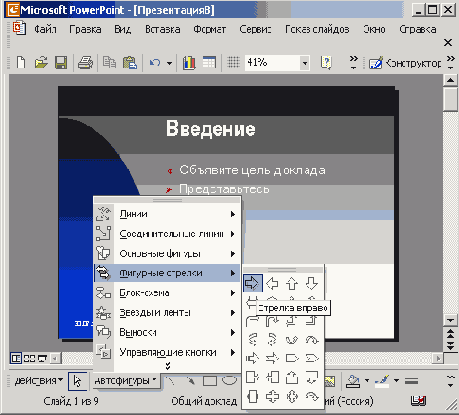
-
Щелкните на кнопке Добавить картинку (Insert Clip Art) панели инструментов Рисование. В окне Вставка картинки (Insert ClipArt) области задач в разделе Поиск клипа в текстовое ноле Искать текст (Search for) введите ключевое слово Животные (Animals) и щелкните на кнопке Найти (Search). В разделе Результаты (Results) появятся образцы картинок.
-
Поместите указатель на рисунок тигра и перетащите его мышью в правый верхний угол слайда, как показано на рис. 14.12.
-
Выделите область объекта и сдвиньте вверх ее нижний край.
-
В панели инструментов Рисование раскройте подменю Автофигуры > Фигурные стрелки (AutoShapes > Block Arrows) и щелкните на кнопке со стрелкой вправо.
-
В правом нижнем углу слайда растяните мышью диагональ габаритного контейнера стрелки.
-
Чтобы стрелка стала видимой, щелкните на кнопке цвет заливки (Fill Color).
-
Щелкните на стрелке правой кнопкой мыши и выберите команду Гиперссылка (Hyperlink).
-
В левой части открывшегося окна диалога щелкните на кнопке Местом в этом документе (Place In This Document). Затем в списке слайдов назначения выберите пункт Следующий слайд и щелкните на кнопке ОК.
